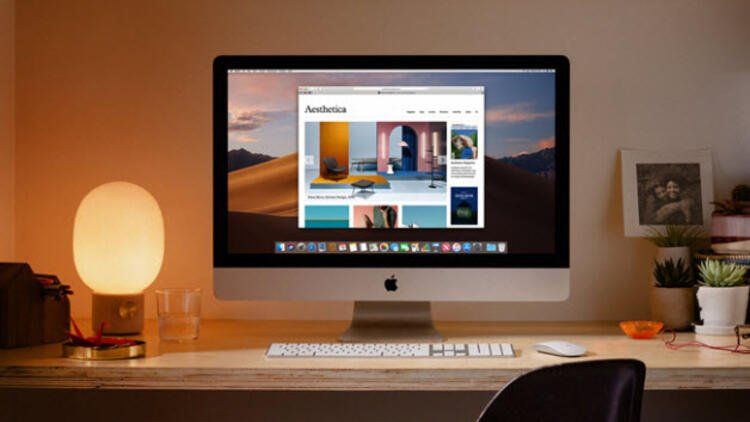MacでSafari拡張機能を使用するにはどうすればよいですか? MacのSafariアプリには、読書リスト、オートコンプリートパスワード、プライバシーを保護するツールなど、多くのオプションと機能が付属しています。しかし、もっと必要な場合はどうすればよいでしょうか。 その場合、より多くの機能を提供するためにサードパーティによって開発されたSafariへの小さな追加である拡張機能をインストールします。 これらの拡張機能は簡単に追加および削除できます。その方法を見てみましょう。
- iPhoneでプライバシーとセキュリティの設定を行う方法は? [iOS 14]
- iPhoneのカメラロールから写真を隠す方法は? [iOS 14]
- iPhoneのバッテリー消費の問題を修正するにはどうすればよいですか? [iOS 14]
インストールした拡張機能を確認するにはどうすればよいですか?
何かを追加または削除する前に、Safariにインストールした拡張機能を確認することから始めましょう。 手順は非常に簡単です。
- MacでSafariアプリを開きます。
- Safariメニューで[設定]を選択します。
- 拡張機能と呼ばれるタブに入ります。
- 左側のサイドバーには、Safariにインストールされているすべての拡張機能のリストがあります。 これらの各拡張機能の左側には、有効か無効かを示すチェックマークが付いています。
ウィンドウの右側に、リストから特定の拡張機能を選択すると、拡張機能自体に関する情報が表示されます。 上部に表示される名前とバージョンに加えて、拡張機能がどのような権限を持っているかがわかります。これはプライバシーにとって非常に重要です。
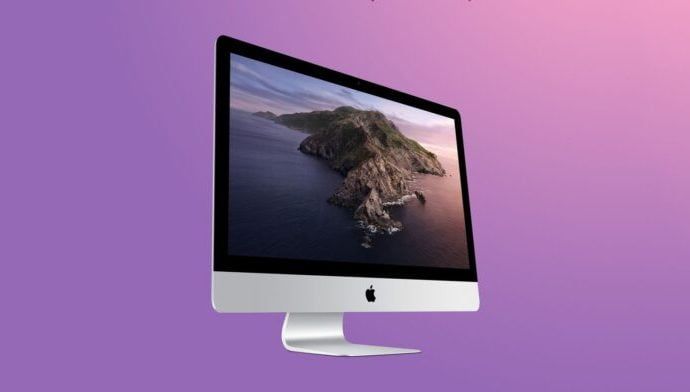
Safariから拡張機能を削除するにはどうすればよいですか?
さて、私たちはすでにインストールした拡張機能を見てきました。今度はそれらを削除します。 プロセスは非常に簡単です。
- MacでSafariアプリを開きます。
- Safariメニューで[設定]を選択します。
- [拡張機能]タブに入ります。
- 削除する拡張機能を選択し、右側にある[アンインストール]ボタンをタップします。
または、特定の拡張子が必要かどうかを確認する場合は、左側のチェックマークをクリックして無効にすることができます。 後でそれが必要ないことがわかった場合は、削除できます。 拡張機能がアプリに依存している場合、Safariがそのことを通知し、Finderで表示を提供することがあります。 タッチすると、選択したアプリが含まれるアプリケーションフォルダーにFinderが開き、そこからゴミ箱にドラッグして、求められた場合は管理者パスワードを入力できます。
Safariに拡張機能を追加するにはどうすればよいですか?
クリーニングが完了したら、Safariにますます多くの機能を提供する特定の拡張機能を追加できます。 Safari拡張機能は、Web上のさまざまなページからファイルとしてダウンロードできますが、AppStoreにアクセスすることをお勧めします。
App Storeには、ストアのすべてのコンテンツと同様に、有害なコードが含まれていないことを確認するためにAppleによってレビューされた多くの拡張機能があります。 それを行う方法を見てみましょう:
- MacでSafariアプリを開きます。
- Safariメニューで、Safari拡張機能を選択します。
Mac App Storeで、いくつかの拡張機能が一覧表示されているウィンドウが自動的に開きます。 Getをタップすると、それらのいずれかを取得できます。 Safariが上部にバナーを表示して警告を表示します。ここで、[アクティブ化]をタッチして確認できます。
これらの簡単な手順のおかげで、この記事ではMacでSafari拡張機能を使用する方法を学びました。